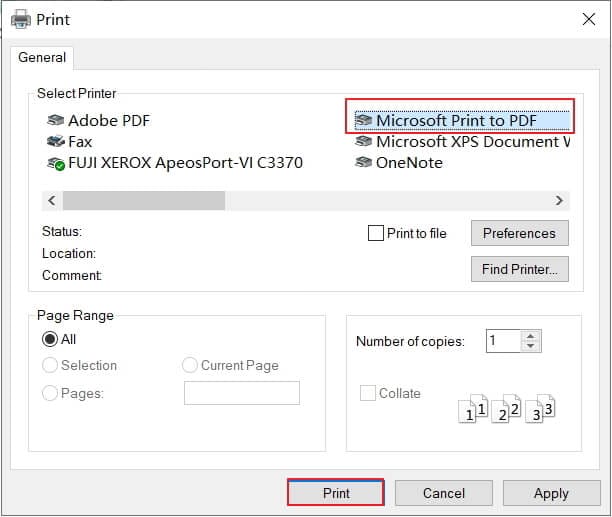PDFelement - Редактировать, аннотировать, заполнять и подписывать PDF-документы

Формат PDF является важным типом документа в бизнесе, однако как мне создать PDF-файл? Для этого зачастую требуется инструмент PDF, например, Adobe Acrobat. Или же вы можете использовать доступную альтернативу, PDFelement . Здесь мы предоставляем много разных методов о том, как создать PDF файл шаг за шагом.
Найдите ваш целевой файл на компьютере, который вы хотите создать в PDF, затем щелкните его правой кнопкой мыши и выберите в меню "Создать в PDF". Целевым файлом может быть Word, Excel, PPT или изображение и так далее.
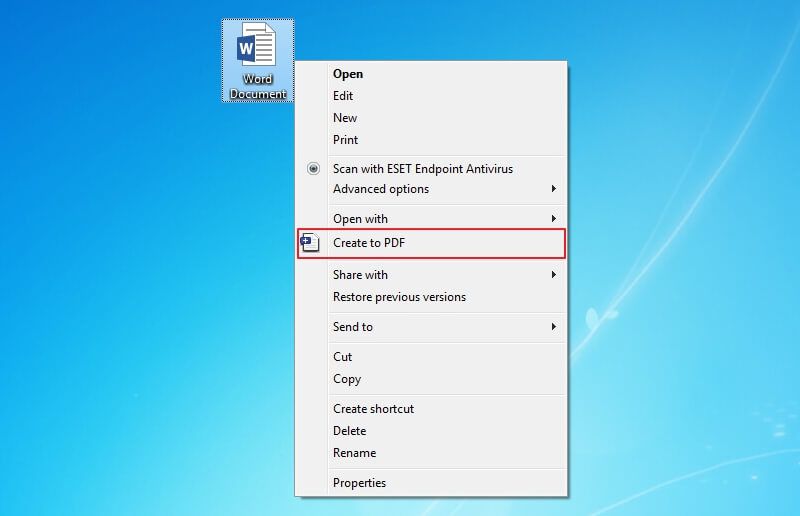
PDFelement будет запущен автоматически, вы можете нажать кнопку "Готово", после чего созданный файл будет открыт в PDFelement. Вы можете нажать "Файл">"Сохранить" кнопку, чтобы сохранить его на вашем компьютере.
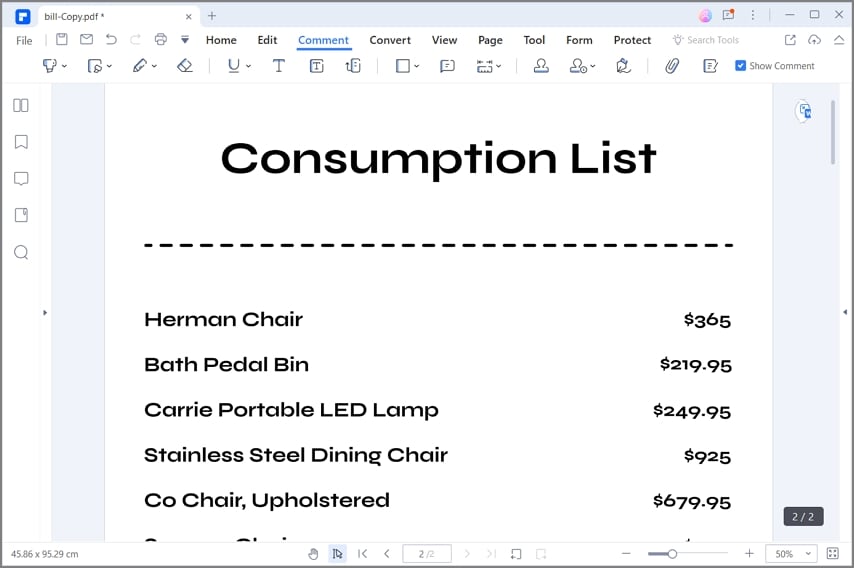
Сначала загрузите PDFelement. Затем откройте его и нажмите "Создать PDF" в главном окне.

Найдите и выберите файл, который хотите преобразовать в PDF, и нажмите кнопку "Открыть", чтобы начать процесс создания.

Если вы хотите создать PDF из текстового документа, выберите текстовый документ на локальном диске и откройте его. Он будет преобразован в файл PDF и открыт в PDFelement напрямую. Здесь более подробнее о том, как преобразовать Word в PDF.
Изображения также могут быть созданы в формате PDF. Найдите и выберите файл изображения для открытия в PDFelement. Он будет преобразован в документ PDF. Более детальные шаги к тому, как конвертировать изображение в PDF здесь.
PDFelement также может быть использован для создания PDF-файла из HTML-файла. Узнайте шаги как создать PDF из файлов HTML.
После создания созданный файл PDF будет открыт в PDFelement, и вы можете нажать кнопку "Редактировать", чтобы редактировать PDF просто.

Не забудьте сохранить файл, нажав кнопку "Сохранить как", которая появляется при выборе "Файл". Файлы могут быть переименованы и сохранены в любом месте на вашем компьютере.

PDFelement оснащен профессиональными инструментами, которые изменили динамику создания PDF-файла. Этот инструмент обеспечивает большую гибкость и простоту при редактировании файлов PDF по сравнению с Adobe. PDFelement выделяется с точки зрения производительности и эффективности. Здесь можно скачать PDF-создатель бесплатно.
Если вы хотите создать PDF-файл из рисунка или веб-страницы, вы можете сначала открыть его в Chrome. Нажмите кнопку "Печать" в Chrome, затем выберите параметр "Сохранить как PDF", чтобы сохранить его на своем компьютере. Вы можете создать PDF-файл этим способом.

Если вы хотите создать PDF-файл из текстового файла, вы можете сначала открыть его с помощью Блокнота, нажать "Файл" > "Распечатать" кнопка в нем. Затем выберите «Microsoft Print to PDF» в качестве принтера для печати и сохраните его в формате PDF на своем компьютере.